NetCommonsの設置方法
1. ファイルをIQサーバ管理画面からアップロードします。
管理画面ログイン→IPセット管理画面→インストールを行いたいアカウントをクリック→
「CMS」のボタンをクリック

※ 一覧からNetCommonsを選択して下さい。
※2ソースファイルをアップロードするディレクトリは自由に設定してください(この図の場合は「~/public_html/blog/」です)。
以降はブラウザ(インターネットエクスプローラーやFireFoxなど)から設定を行います。
4. ブラウザからNetCommonsをアップロードしたURLを開きます。
この例の場合は「~/public_html/nc/」にアップロードしたので、「http://基本ドメイン/nc/」となります。
5. インストール開始画面が表示されます。「次へ」をクリックしてください。
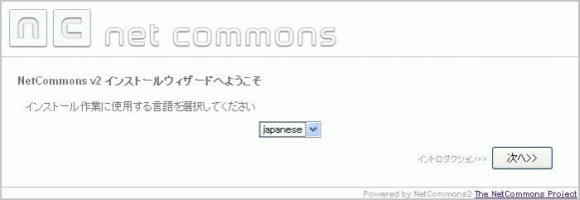
6. インストールに必要なソフトウェアの説明などが表示されます。内容を確認後「次へ」をクリックしてください。
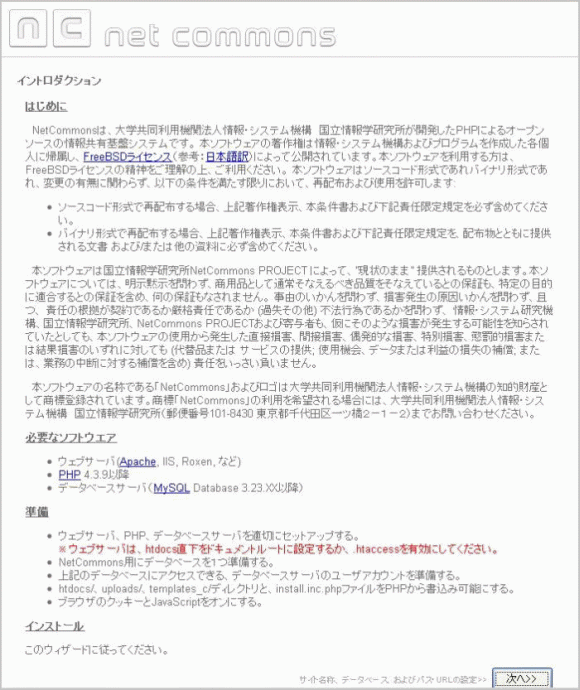
7. 事前に作成したMySQL関連の情報を入力します。
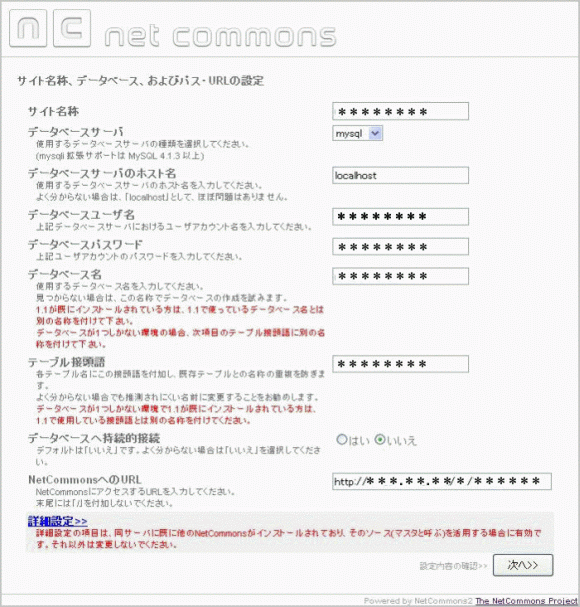
「データベースユーザー名」・・・海外IPのサーバーをご利用の方は、 localhost と入力します。
国内IPプランをご利用の方は、ご利用のIPセット毎にデータベースサーバー名が
異なります。データベースサーバー名は、IPセット管理画面 → 各アカウントの「DB」をクリックしてご確認下さい。
「データベースユーザー名」・・・アカウントのDB設定の所に記載されている「ユーザー名」を入力します。
「データベースパスワード」・・・アカウントのDB設定の所に記載されている「パスワード」を入力します。
「データベース名」・・・アカウントのDB設定の所に記載されている「データベース名」の項目を入力します。
その他の項目はご利用時の環境に合わせ、必要ならば変更を加えてください。
8. 内容を確認し、問題無ければ「次へ」をクリックします。
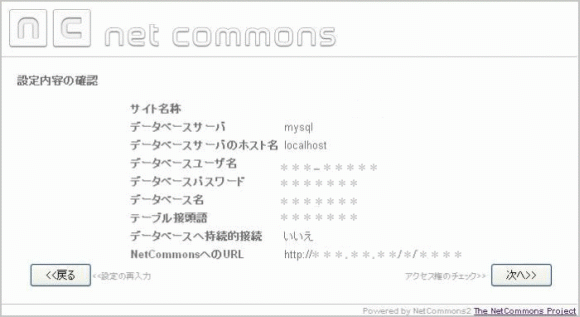
9. ファイルのアクセス権のチェック結果が表示されます。特に問題が無ければ「次へ」をクリックしてください。
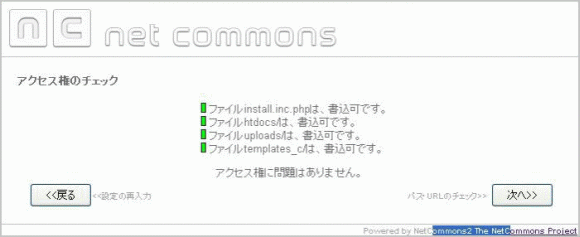
10. パス・URLのチェックをします。特に問題無ければ「次へ」をクリックします。
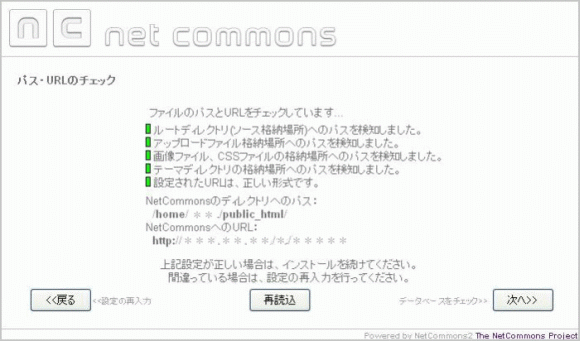
11. データベースのチェックを行います。特に問題無ければ「次へ」をクリックします。
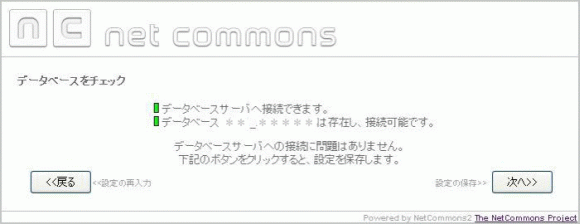
12. 内容を確認し、問題無ければ「次へ」をクリックします。
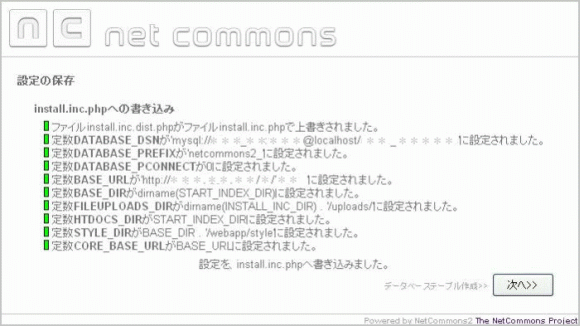
13. 内容を確認し、問題無ければ「次へ」をクリックします。
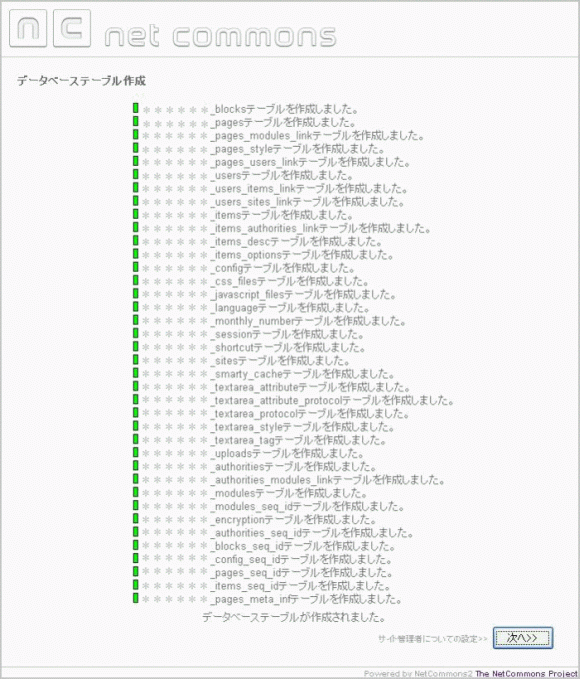
14.サイト管理者の設定をします。各種情報を入力します。
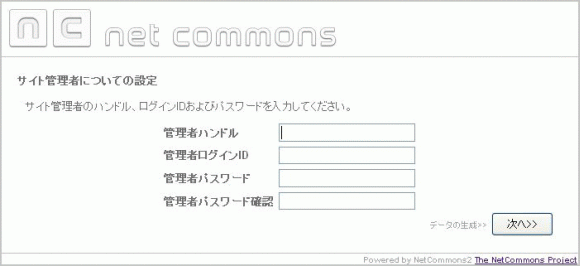
管理者ハンドル:管理者のハンドルネームを半角英数字で入力します。
管理者ログインID:任意のユーザ名を半角英数字で指定します。
管理者メールアドレス:メールアドレスを入力します。
管理者パスワード:任意のパスワードを半角英数字で入力します。(再入力も同様)
15. 内容を確認し、問題無ければ「次へ」をクリックします。
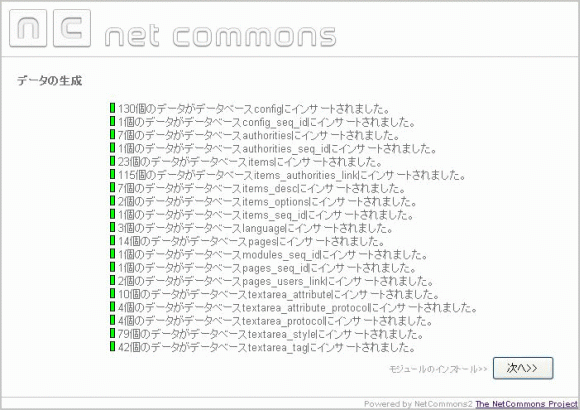
16. モジュールのインストールが行われます。特に問題無ければ「次へ」をクリックします。
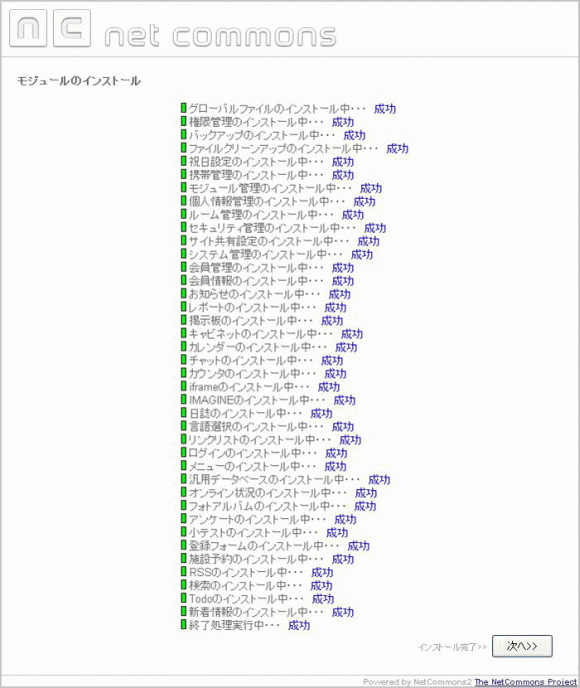
17. インストール完了画面が表示されます。
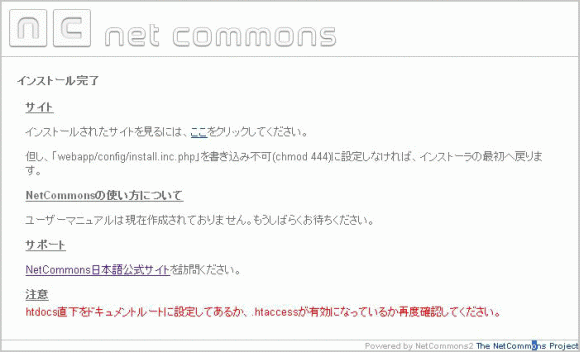
18.FTPでご利用のサイトにログインし、NetCommonsをインストールしたディレクトリに移動します。
さらにここから、webapp→configの順にディレクトリを開きます。
その中にありますinstall.inc.phpのパーミッションを書き込み不可(444)に設定してください。
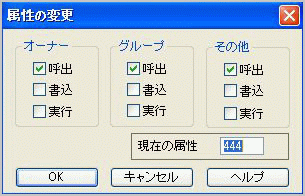
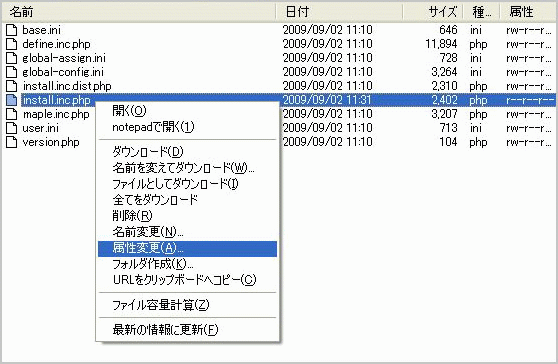
19. ブラウザを開き、以下のようにURLを入力してください。
この手順の場合:(http://(ご利用の基本ドメイン名)/nc/htdocs
20.以下のような画面が表示されましたらインストール完了です。
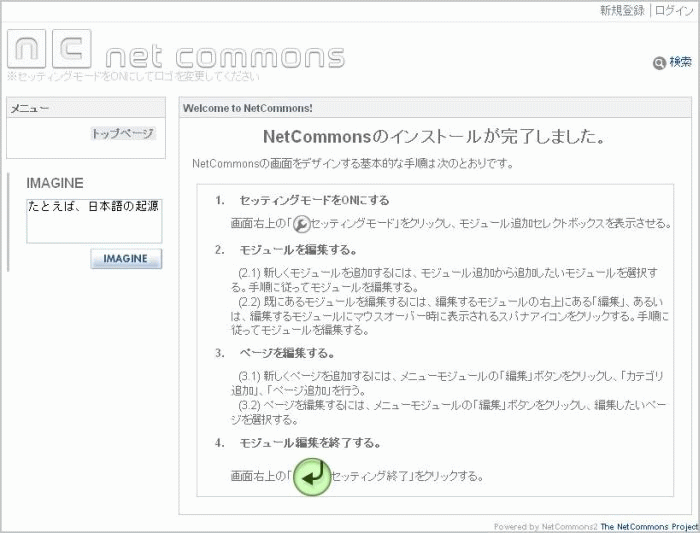
 管理画面
管理画面 ヘルプ
ヘルプ 設定
設定


